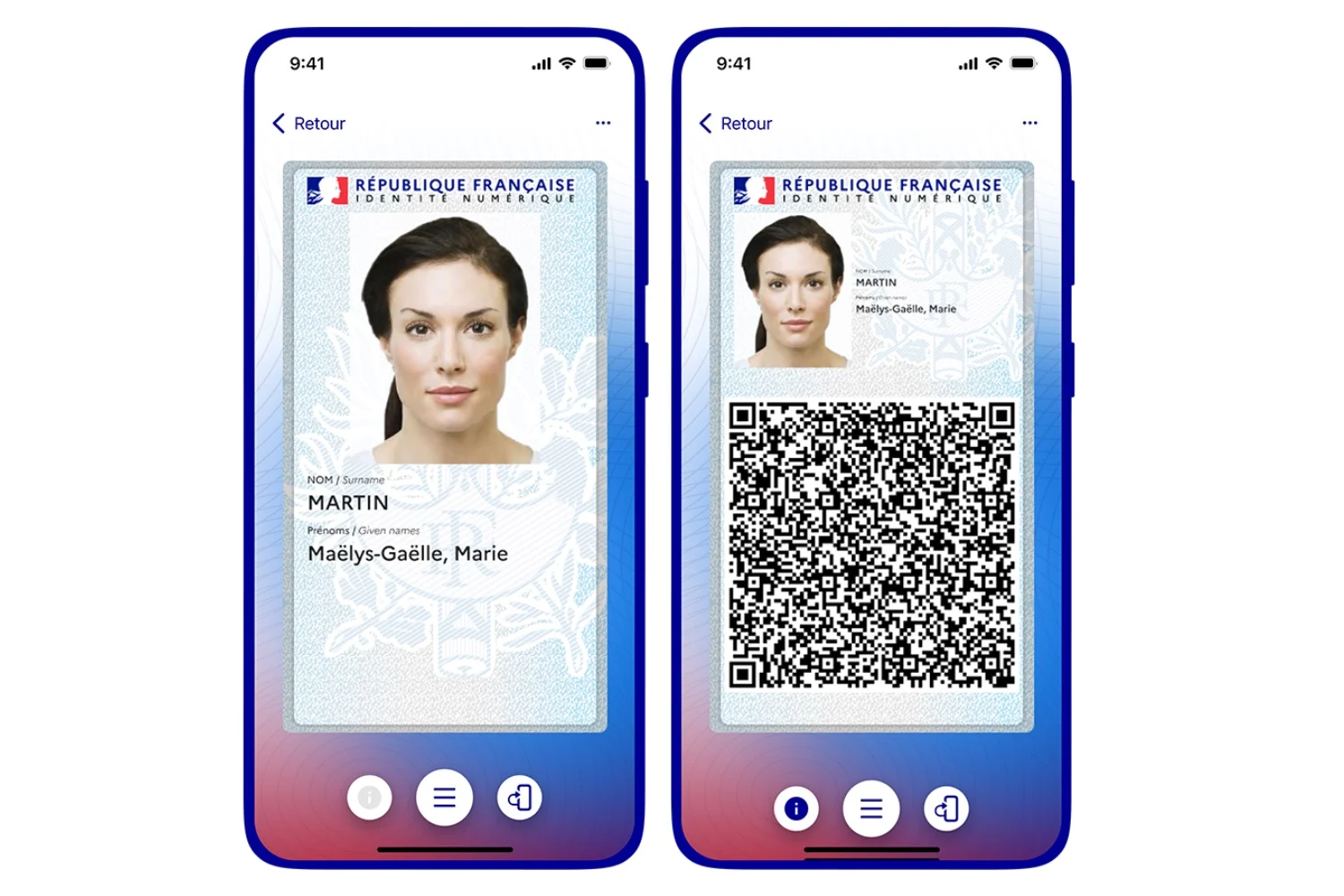更新至微软边缘相互跟随并经常推出新功能,有时是原创的,而且通常是独一无二的。最新的情况涉及导航本身。几个月前,微软透露打算在其浏览器中引入基于鼠标移动的导航系统。
该模块已提供版本Microsoft Edge 的 Beta、Dev 和 Canary,应该集成到稳定版本中边缘 114其部署工作将很快开始。但是,由于此选项仍在测试中,因此浏览器中默认情况下不会激活它。以下是立即获取它的步骤。
1. 更新边缘
鼠标移动模块已集成到版本中测试版、开发版和金丝雀版来自微软边缘。但是,至少目前,它仅在 Windows 上可用。如果您使用的是这些版本之一,则可以直接继续下一步。另一方面,如果您只使用 Microsoft Edge 的稳定版本,则至少需要使用版本 114,该版本的部署应该很快就会开始。您可以通过单击来检查更新的可用性菜单主体从边缘开始,然后在帮助和反馈,通过点击关于微软边缘。
然后,浏览器应自动检查 Microsoft 服务器上可能的更新的可用性。如果您感兴趣的更新可用(在本例中至少为 Edge 114),Edge 将自动开始下载并安装它,然后要求您重新启动浏览器。
2.更改Edge的快捷方式
无论您使用稳定版、测试版、开发版还是金丝雀版 Edge,要执行的步骤与激活鼠标移动配置菜单完全相同。为此,请右键单击任务栏中的 Edge 图标,再次右键单击 Edge 快捷方式,然后单击菜单特性。
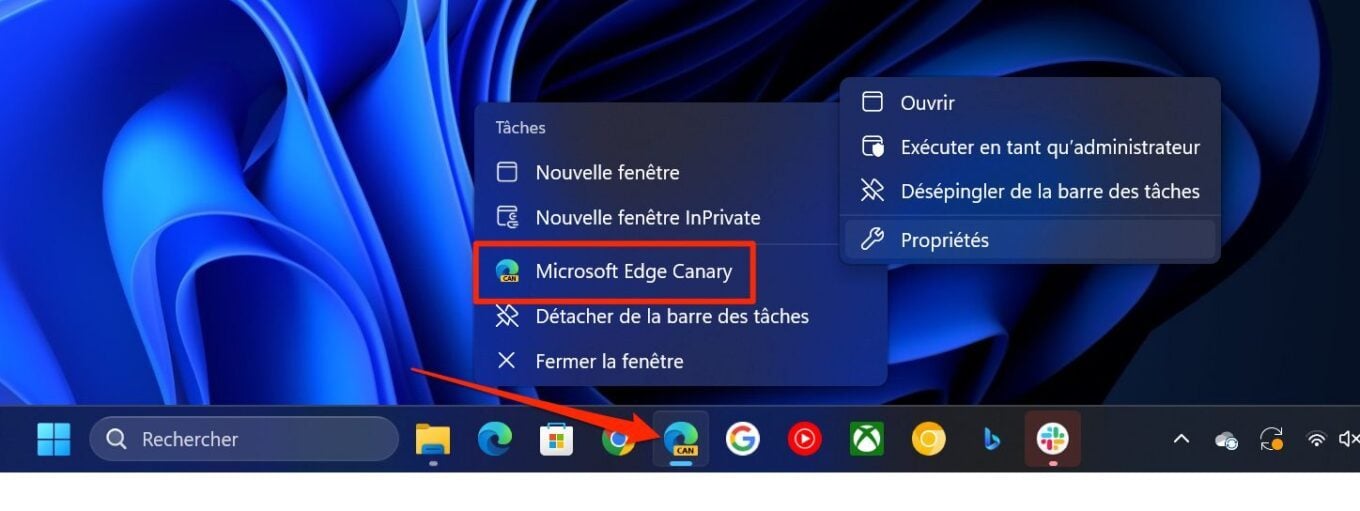
在屏幕上打开的窗口中,找到“目标”行,将光标置于该行末尾,添加一个空格,然后复制并粘贴以下命令:
–enable-features=msEdgeMouseGestureDefaultEnabled、msEdgeMouseGestureSupported
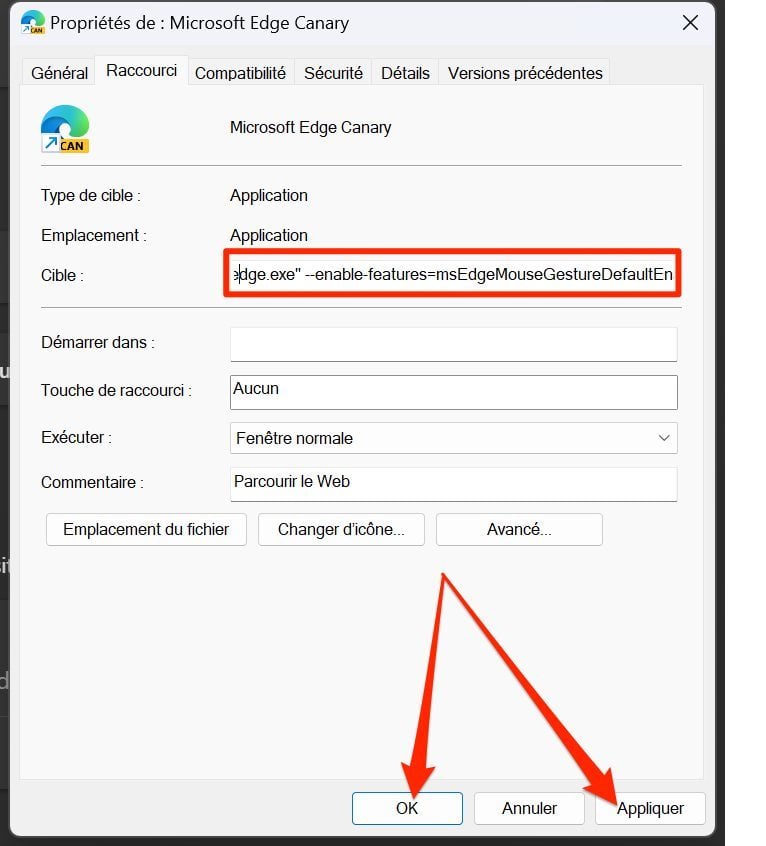
然后点击按钮申请然后好的保存对浏览器快捷方式的更改。如果执行操作时浏览器已打开,请重新启动它。
3. 启用鼠标手势
现在可以在 Microsoft Edge 设置中访问鼠标手势配置菜单。要访问它,请直接输入地址边缘://设置/鼠标手势在地址栏中。您还可以访问设置从边缘,选择外貌从左栏中滚动浏览选项,直到到达该部分自定义浏览器。原则上,该选项启用鼠标移动默认启用。如果没有,请启用它。
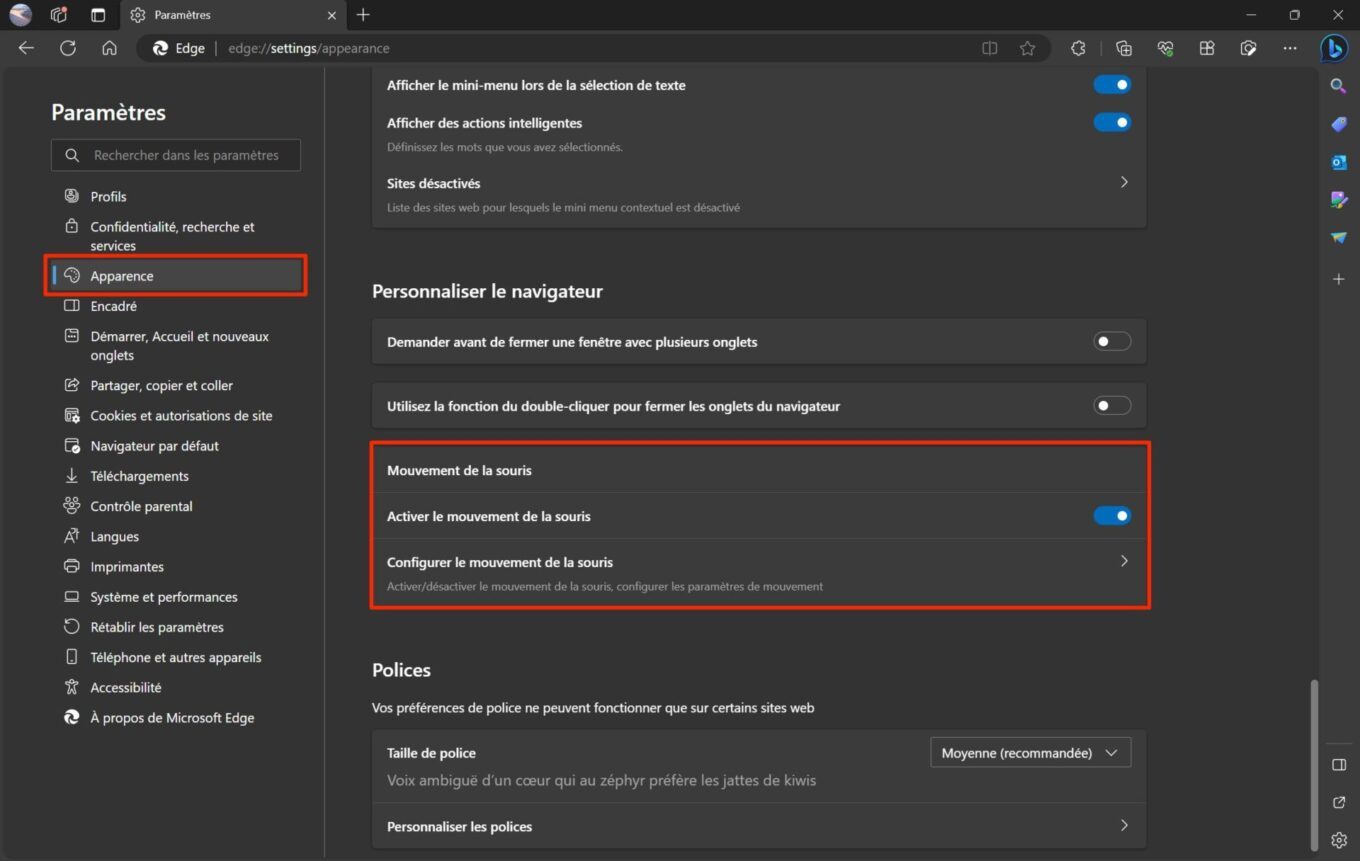
4. 配置鼠标移动
现在进入菜单配置鼠标移动。从此菜单中,您可以自定义所有鼠标移动,从而执行操作。
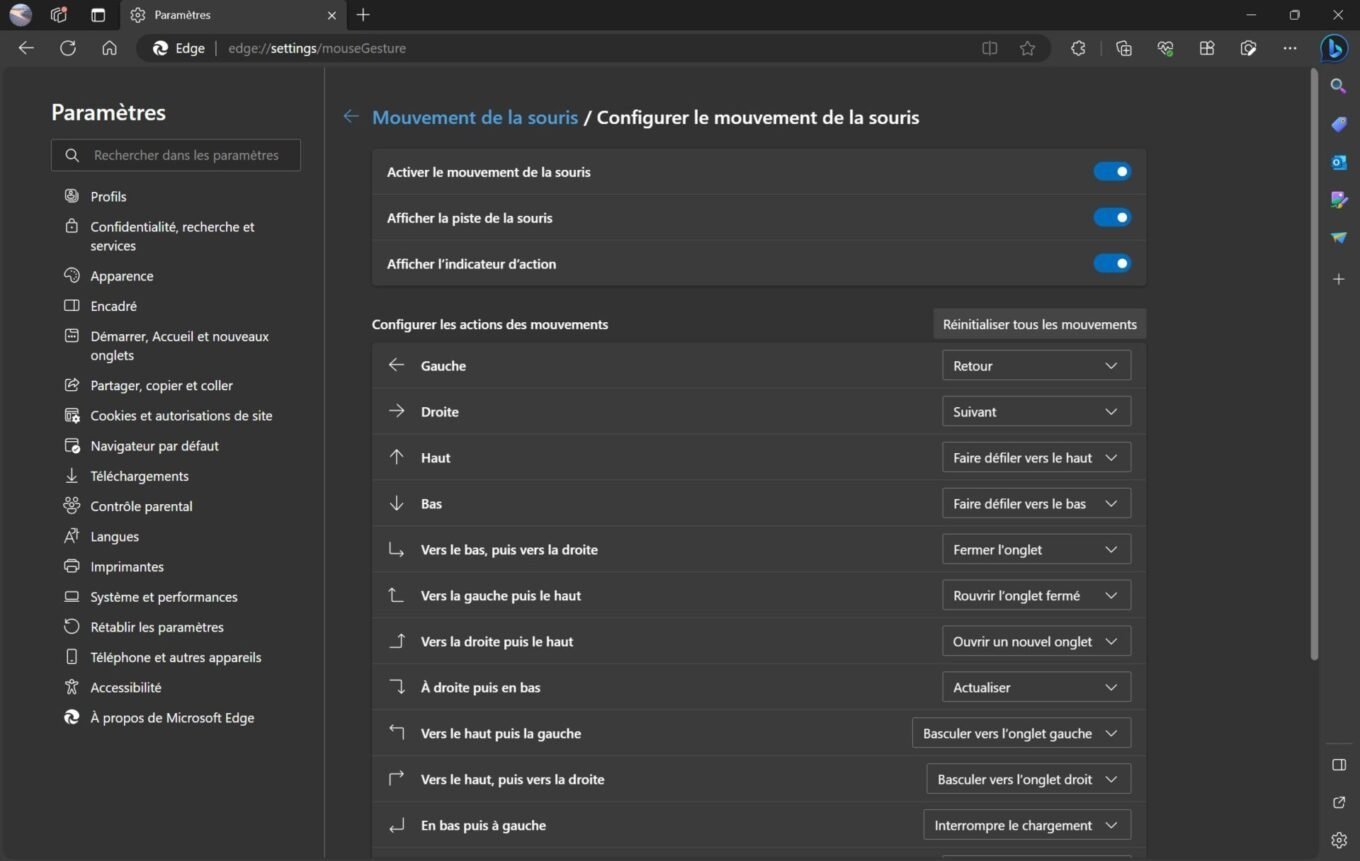
例如,您可以通过向左或向右滑动鼠标返回上一页或访问下一页。当您将鼠标指针移动到屏幕的顶部或底部时,该模块还允许您向上或向下滚动页面等等。
来源 : 办公桌改装者